4 maneres de solucionar la discòrdia es reinicia (09.15.25)
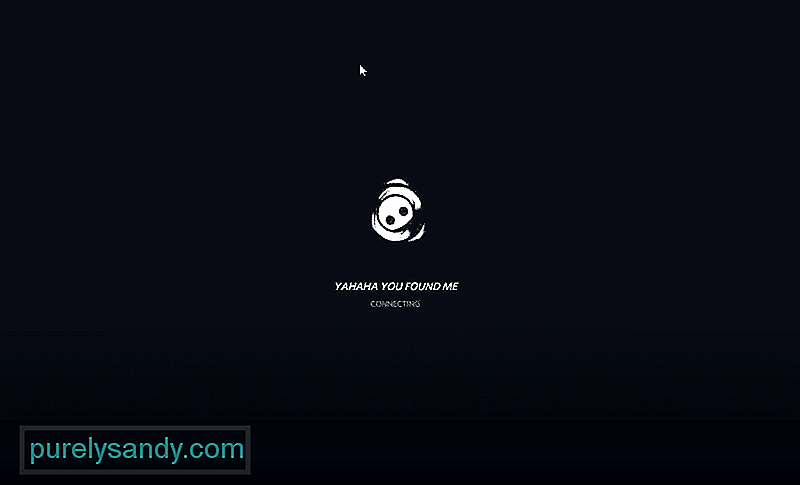 discord continua reiniciant-se
discord continua reiniciant-se Discord ha ofert als jugadors una bona manera de connectar-se entre ells. La majoria dels serveis de Discord són completament gratuïts. A Discord, podeu unir-vos a uns 100 servidors diferents abans d’arribar al límit.
El millor és que podeu crear els vostres propis servidors. Podeu crear i gestionar tants servidors com vulgueu. També podeu triar altres jugadors per convertir-vos en el moderador del vostre servidor. Els robots també poden fer una gran addició al servidor de Discord. Mitjançant ells, podeu fer diferents tasques en funció de les capacitats del bot. Un ús comú del bot és cercar i reproduir cançons diferents en un canal de veu.
Lliçons populars de discòrdia
És possible que hàgiu notat que Discord es reiniciava sempre que proveu d'unir-vos a un servidor. Fins i tot després de minuts, no heu pogut unir-vos al servidor. Aquest problema és bastant comú entre la comunitat de Discord.
Per sort, hi ha diverses coses que podeu fer per solucionar que Discord es reinicia. Aplicant aquests mètodes de resolució de problemes, podeu solucionar el problema fàcilment. Per tant, sense perdre més temps, comencem!
El primer que podeu provar és localitzar i suprimir Arxius de memòria cau de Discord. Podeu trobar aquests fitxers de memòria cau simplement fent una cerca al Windows. Comenceu prement la tecla Windows + E del teclat. Ara escriviu "% AppData% \ discord". Suprimiu la memòria cau i l'emmagatzematge local.
Proveu de tancar completament Discord mitjançant el gestor de tasques i obriu-lo de nou. Per obrir el Gestor de tasques, només cal que premeu CTRL + Alt + Supr al teclat. Si seleccioneu Gestor de tasques, s'obrirà al vostre ordinador.
Veureu diversos processos al Gestor de tasques. Cerqueu Discord al Gestor de tasques i feu-hi clic amb el botó dret. Feu clic a Finalitza la tasca per eliminar el procés de Discord. Ara, torneu a executar Discord per veure si el problema persisteix. També podeu provar d'utilitzar Discord al navegador per veure si això soluciona res.
Malauradament, només el propietari, l'administrador i els moderadors del servidor poden fer-ho. Si el servidor al qual intenteu unir-vos és vostre, feu clic amb el botó dret a la icona del servidor i aneu a Configuració del servidor & gt; Visió general & gt; Regió del servidor. Proveu de canviar a un altre servidor. Si no sou propietari del servidor, només cal que demaneu al propietari o a qualsevol administrador o modificador que canviï la regió.
L'últim que podeu provar és desactivar l'acceleració de maquinari a Discord. Us suggerim que proveu també d’activar el mode heretat. Per desactivar l’acceleració del maquinari, aneu a Configuració & gt; Aspecte & gt; Desactiveu l'acceleració del maquinari. Per al mode heretat, aneu a Configuració & gt; Veu i amp; Vídeo & gt; Subsistema d'àudio & gt; Trieu heretat.
Conclusió
A través d'aquests 4 passos, hauríeu de poder solucionar correctament el problema que Discord continua reiniciant.
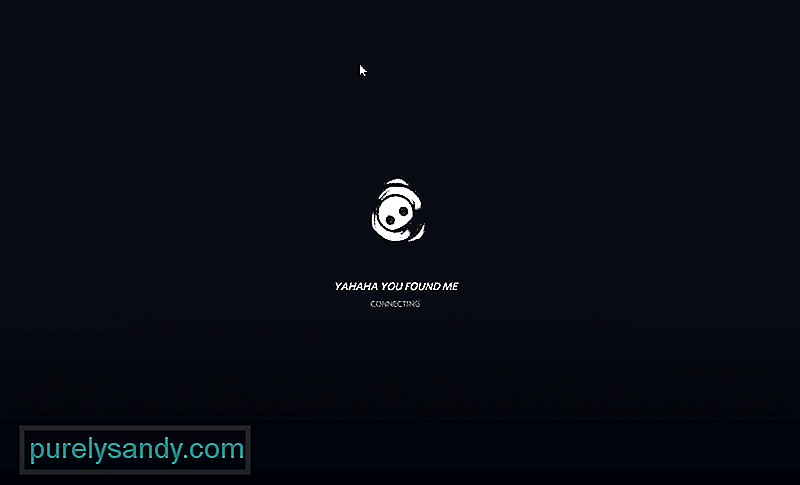
Vídeo de YouTube: 4 maneres de solucionar la discòrdia es reinicia
09, 2025

